- Il Il commento non è stato pubblicatoYoutubeerrore può sorgere a causa delle misure anti-spam di Google, delle estensioni di blocco degli annunci e delle restrizioni VPN, tra le altre cose.
- Assicurati di non inviare messaggi di spam per evitare l'errore di pubblicazione del commento non riuscitoYoutube.
- Mantenere il browser libero da qualsiasi estensione riduce considerevolmente la possibilità che appaia il messaggio di errore di YouTube non pubblicato.
- La modifica di alcuni dettagli dell'account Google potrebbe aiutare a risolvere il problema Il commento non è stato pubblicatoYoutubeerrore per conti.
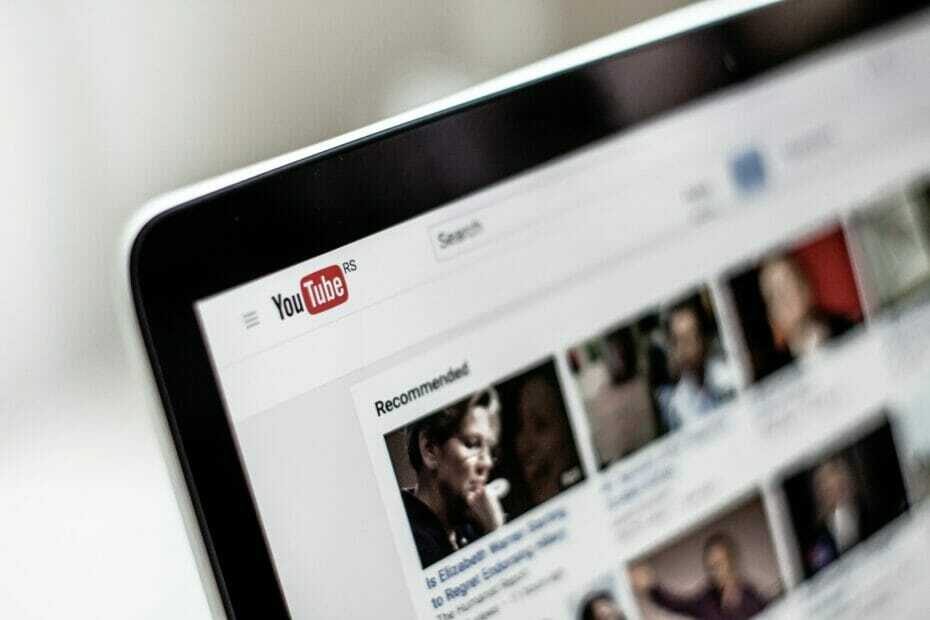
Questo software riparerà gli errori comuni del computer, ti proteggerà dalla perdita di file, malware, guasti hardware e ottimizzerà il tuo PC per le massime prestazioni. Risolvi i problemi del PC e rimuovi i virus ora in 3 semplici passaggi:
- Scarica lo strumento di riparazione PC Restoro che viene fornito con tecnologie brevettate (brevetto disponibile Qui).
- Clic Inizia scansione per trovare problemi di Windows che potrebbero causare problemi al PC.
- Clic Ripara tutto per risolvere i problemi che interessano la sicurezza e le prestazioni del tuo computer
- Restoro è stato scaricato da 0 lettori questo mese.
Una delle grandi cose di Youtube è che i suoi utenti di solito possono lasciare commenti sotto i video
Tuttavia, a Il commento non è stato pubblicatoerrore può sorgere per alcuni utenti quando cercano di pubblicare un commento per un video di YouTube.
Di conseguenza, i commenti inseriti da alcuni utenti non vengono visualizzati sulle pagine YT.
Come posso correggere l'errore di commento non pubblicato su YouTube?
1. Riproduci per un minuto il video della pagina YouTube
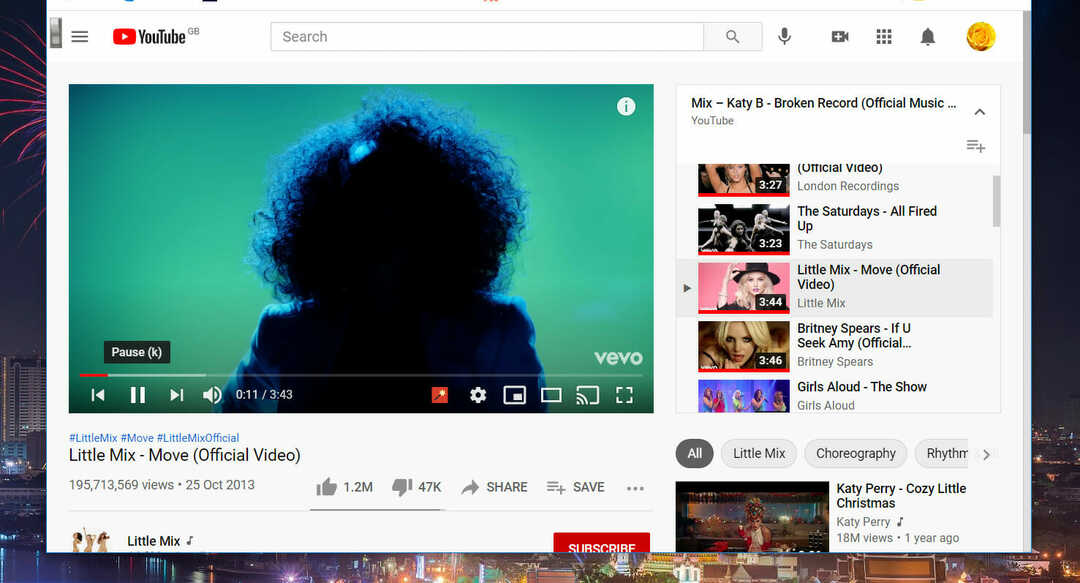
Per interrompere lo spamming, Google blocca i commenti degli utenti che non hanno riprodotto video sulle pagine YT per almeno alcuni secondi.
Quindi, prova a riprodurre il video sul Pagina YouTube non puoi commentare per circa un minuto o due.
Se non riesci ancora a commentare le pagine YT dopo aver riprodotto i loro video, prova le risoluzioni di seguito.
2. Disabilita tutte le estensioni del browser
Google Chrome
- Clicca il personalizza e controlla Google Chrome pulsante per aprire il menu di quel browser.
- Selezionare Altri strumenti > Estensioni per aprire la scheda nell'istantanea direttamente sotto.

- Fai clic sui pulsanti di attivazione/disattivazione blu su tutte le estensioni abilitate nel browser.
Firefox
- Fare clic su Firefox Apri menu pulsante.
- Quindi fare clic su Componenti aggiuntivi per aprire la scheda mostrata direttamente sotto.

- Fai clic sui pulsanti di commutazione per tutti i componenti aggiuntivi abilitati elencati lì.
Bordo
- premi il impostazioni e altro pulsante in alto a destra nella finestra di Edge.
- Seleziona il Estensioni opzione.

- Fare clic sui pulsanti di attivazione/disattivazione per le estensioni installate e riavviare la navigazione in Edge.
3. Apri YouTube in modalità di navigazione in incognito
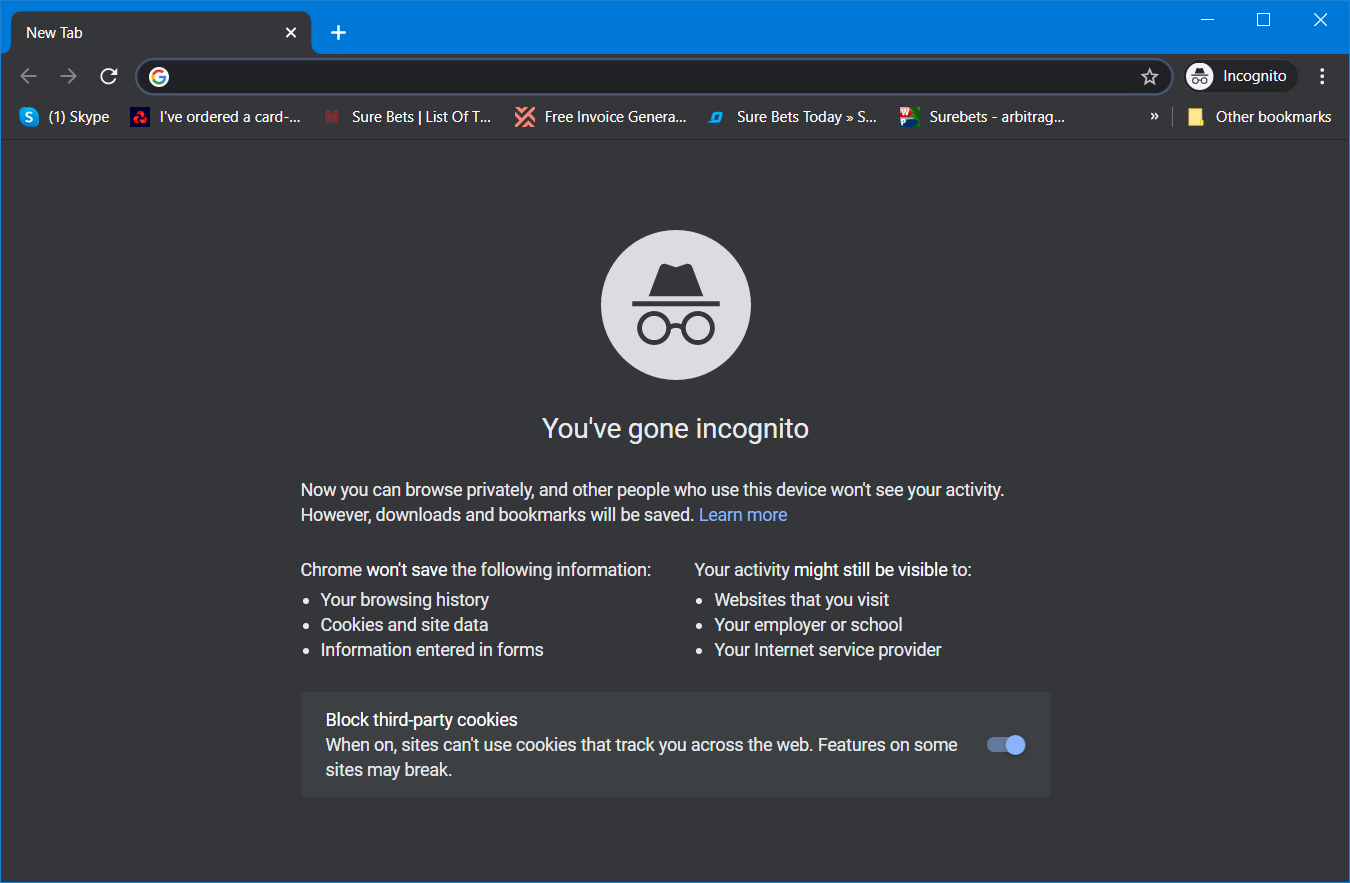
La navigazione in incognito disabilita anche le estensioni. Puoi attivare la navigazione in incognito in Chrome, Firefox ed Edge con questi tasti di scelta rapida:
- Google Chrome: Ctrl + Maiusc + N
- Firefox: Ctrl + Maiusc + P
- Bordo: Ctrl + Maiusc + N
4. Cancella i dati del browser
Google Chrome
- Premi contemporaneamente i tasti Ctrl + Maiusc + Canc.
- Seleziona tutte le caselle di controllo per i cookie, la cronologia di navigazione e i dati della cache sul Di base scheda.

- Clic Sempre sul Intervallo di tempo menu a discesa.
- premi il Eliminare i dati opzione.
Firefox
- Fare clic su Firefox Apri menu pulsante e selezionare Opzioni sul menu.
- Clic Privacy e sicurezza a sinistra della scheda e premere il tasto Eliminare i dati pulsante.
- Seleziona entrambi i Cookie e dati del sito e Contenuto Web memorizzato nella cache Ca caselle di controllo.

- premi il Chiaro pulsante.
Bordo
- Premi il tasto di scelta rapida Alt + F all'interno di Edge e seleziona impostazioni opzione.
- Selezionare Privacy a sinistra della scheda Impostazioni.
- Quindi premere il Scegli cosa cancellare pulsante.

- Selezionare Sempre sul Intervallo di tempo menu a discesa.
- Seleziona i cookie, la cronologia di navigazione e le impostazioni dei dati della cache.
- Clic Cancella ora per cancellare i dati di navigazione.
5. Esci e accedi di nuovo a YouTube
- Fai clic sul pulsante del tuo account utente in alto a destra su YouTube.
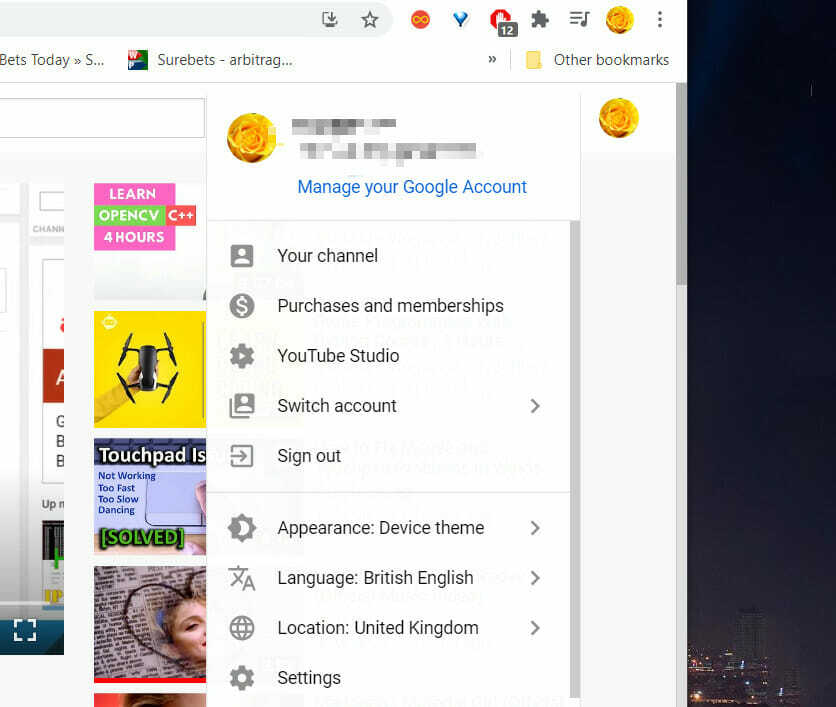
- Quindi fare clic su disconnessione pulsante.
- Quindi, fai clic su Registrati pulsante in alto a destra di YouTube.
- Inserisci la password del tuo account nella casella di testo.
- Clic Il prossimo per accedere.
- Quindi prova ad aggiungere commenti a una pagina video di YouTube.
6. Disabilita connessioni VPN e proxy
- Clicca il Digita qui per cercare nella barra delle applicazioni pulsante per aprire quello strumento di ricerca.
- poi entra proxy nella casella di ricerca.
- Quindi, fare clic su proxyimpostazioni per aprire la finestra nell'istantanea direttamente sotto.
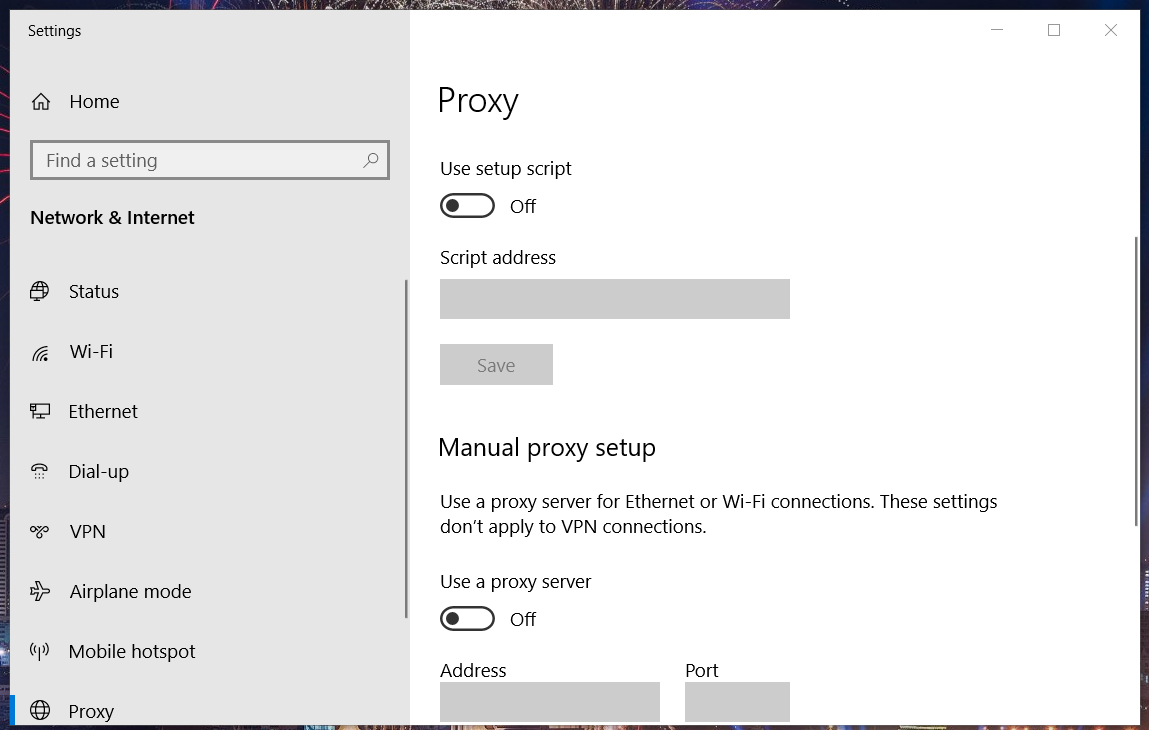
- Quindi spegni il Usa un server proxy opzione.
Nota: Puoi anche disabilitare le connessioni VPN tramite l'app Impostazioni. Nostro Come disattivare la VPN su Windows 10 post fornisce ulteriori dettagli per disabilitare le connessioni VPN.
7. Cambia il tuo nome YouTube
- Fai clic sul pulsante del tuo account utente nell'angolo in alto a destra della scheda della pagina di YouTube.
- Seleziona il impostazioni opzione.
- Clicca il Visualizza o modifica le impostazioni del tuo account Google opzione.
- Clic Informazioni personali a sinistra della pagina del tuo account Google.
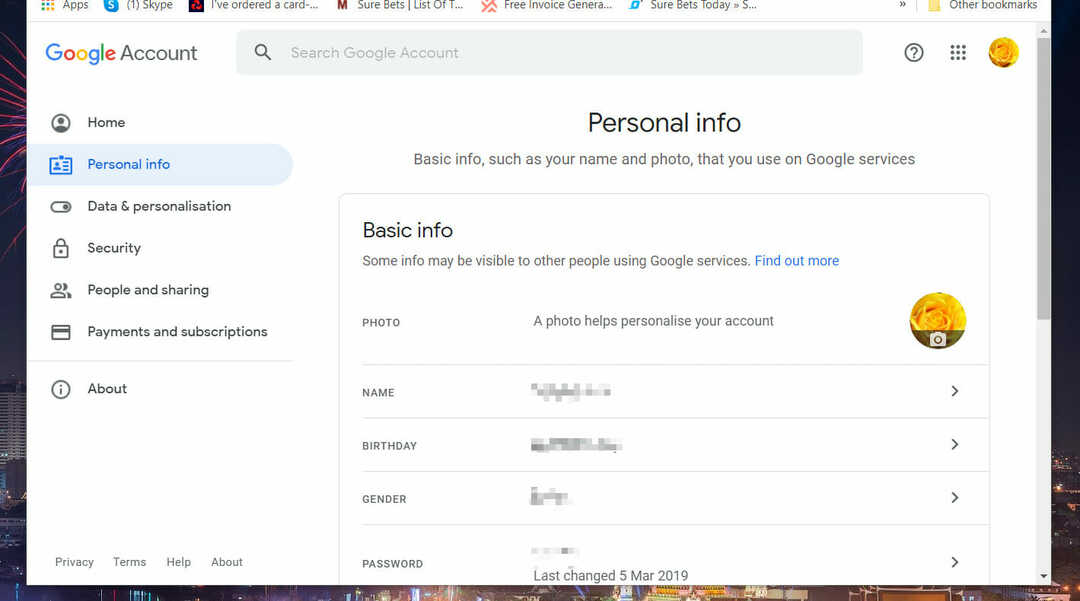
- Inserisci un nuovo nome utente nel campo Nome scatola.
Di solito è relativamente semplice risolvere il problema Il commento non è stato pubblicato errore.
Le risoluzioni di cui sopra dovrebbero essere sufficienti per risolvere il problema Il commento non è stato pubblicatoErrore di YouTube per la maggior parte degli utenti.
 Hai ancora problemi?Risolvili con questo strumento:
Hai ancora problemi?Risolvili con questo strumento:
- Scarica questo strumento di riparazione del PC valutato Ottimo su TrustPilot.com (il download inizia da questa pagina).
- Clic Inizia scansione per trovare problemi di Windows che potrebbero causare problemi al PC.
- Clic Ripara tutto per risolvere i problemi con le tecnologie brevettate (Sconto esclusivo per i nostri lettori).
Restoro è stato scaricato da 0 lettori questo mese.

![FIX: L'autore del caricamento non ha reso disponibile questo video [YouTube]](/f/f4a78bf36f44191bdf3afdc3ec3f63d3.jpg?width=300&height=460)
![Errore 400 di YouTube: richiesta non valida o illegale [FIX]](/f/b9976989879df177ffa5064c7be529b9.jpg?width=300&height=460)